Photoshop教程:合成暗黑艺术风格图片
- 2023-07-01 22:51:15
- 来源/作者:互联网/佚名
- 己被围观次
先请看最终效果 注:此教程系由本人翻译并重新截图制作,不足之处请批评指正。 打开风景素材,复制图层,设为柔光混合模式。ctel+E合并图层 分页标题 打开人物素材,直接用魔术棒抠图,羽化1像素左右 ctrl+B调整色阶,设置如图,使人物与背景色彩协调。 复制人物图层,
打开月亮素材,我直接用磁铁套索工具勾出月亮的轮廓,羽化10像素
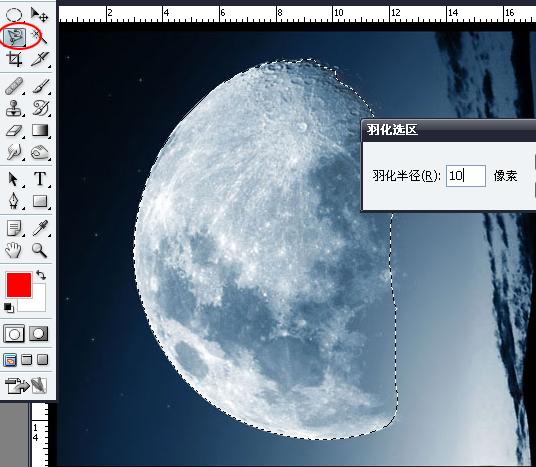
将月亮素材拖进去,ctrl+B调整下色相,再改一下月亮图层不透明度
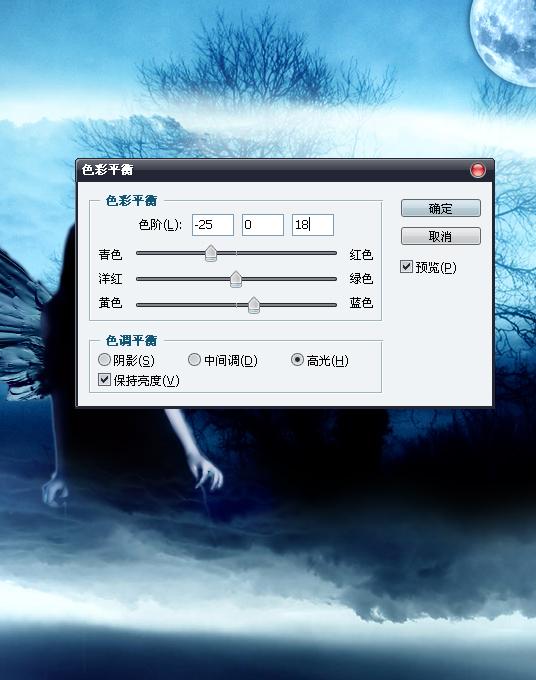
在人物图层下方新建一个图层,绘制一个椭圆选区,描边1像素,白色

ctrl+D取消选区,复制出几个图层,不规则排列,然后合并这几个椭圆图层

我将这个图层命名为“线条”双击线条图层,添加外发光样式,颜色选中“白至蓝色渐变”,其余参数见下图
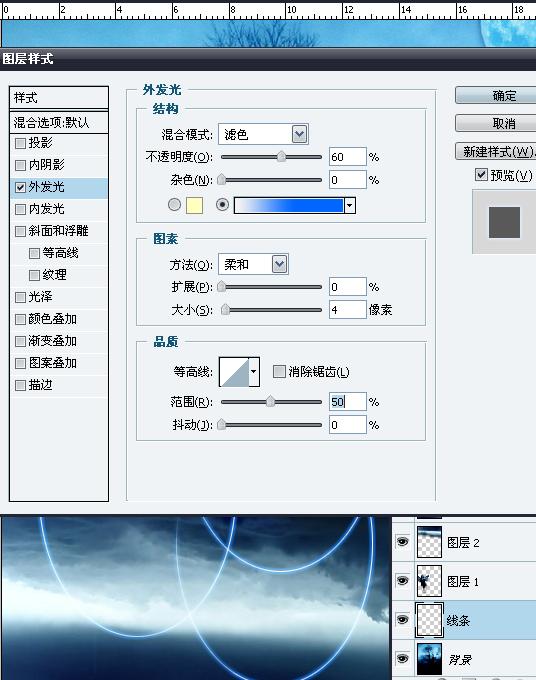
*PSjia.COM 倾力出品,转载请注明来自PS家园网(www.psjia.com)
标签(TAG) Photoshop教程合成 ps暗黑艺术风格 ps合成图片 照片合成








